win10重装系统怎么u盘启动不了?装win10系统u盘启动如何设置
只要我们制作好u盘启动盘,设置好电脑开机从u盘启动进入u盘启动盘pe系统中,就可以实现u盘装系统了。但是有部分用户反应重装win10系统时设置不了u盘启动,这是怎么回事呢?那下面跟着小编来一起来探索win10重装系统怎么u盘启动不了。
装win10系统u盘启动不了的原因
可能是没有禁用安全启动。自带win10系统的机型默认是UEFI启动模式,开启了Secure Boot安全启动,如果win10电脑要设置U盘启动,就要先禁用安全启动。
具体操作步骤如下
1、将电脑开机,在出现开机画面时立即按下电脑对应的bios热键进入BIOS界面。
PS:不同品牌电脑开机进bios界面的方式也不一样,所以需要自行上网查询电脑对应的bios热键,一般是按Del、F2、F1这些键进入。
2、在BIOS界面中,使用左右方向键移动到“security”选项卡,选择Secure Boot回车,改成Disabled;
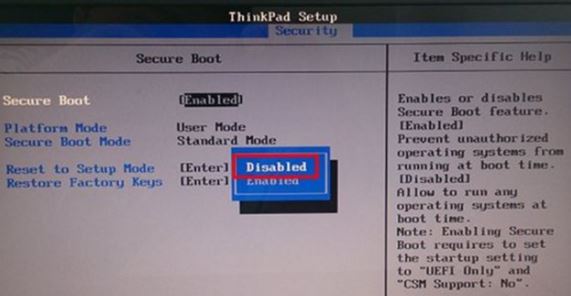
3、接着再使用方向键移至“Boot”选项卡,选择“Launch CSM”回车,改成Enabled。然后按f10键保存设置退出,电脑自动重启;
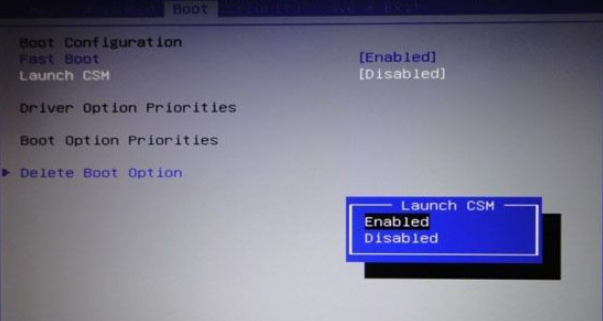
4、最后将制作好的u盘启动盘插入电脑usb接口,然后启动电脑,在出现开机LOGO时使用u盘启动快捷键(如下图所示不同电脑启动快捷键大全)进入启动项选择菜单界面;
PS:制作u盘启动盘可参考小熊一键制作u盘启动盘教程,需要注意的是我们需要选择win10系统,而教程中选择的是win7系统。

5、在启动菜单界面选择U盘(一般带有usb字样)回车即可;
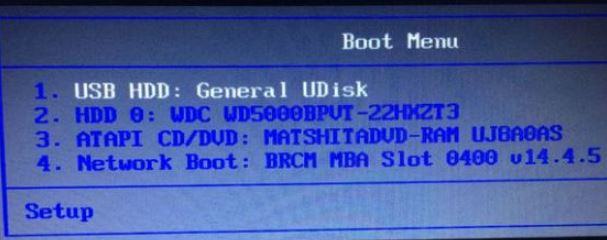
6、进入u盘启动盘pe主菜单中,选择【1】启动Win10x64PE(2G以上内存)回车进入pe系统,最后打开一键重装系统软件重装win10系统就可以啦。

那么以上就是本次win10重装系统怎么u盘启动不了,装win10系统u盘启动如何设置的相关教程,在重装win10系统的过程中发现u盘启动不了的用户,可以参考上面的教程,一步步地去设置电脑从u盘启动即可。
Win7教程查看更多

轻松学会安装win7系统教程 2021-10-05 查看详情

戴尔灵越 15如何重装win7系统? 2021-10-05 查看详情

详聊惠普4431s怎么一键重装win7系统 2021-10-05 查看详情

台式计算机重装win7系统简单教程 2021-10-01 查看详情
Win10教程查看更多










